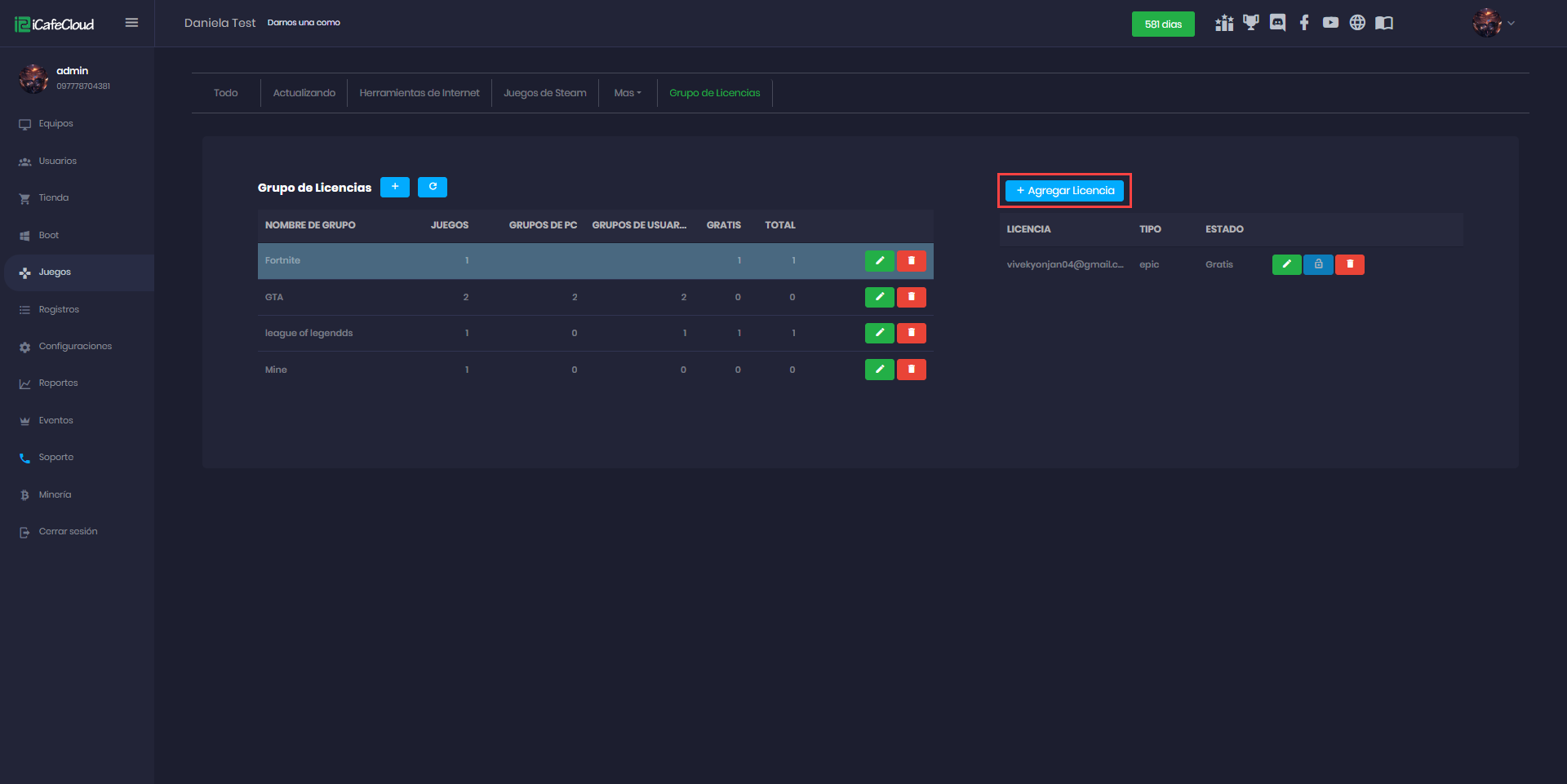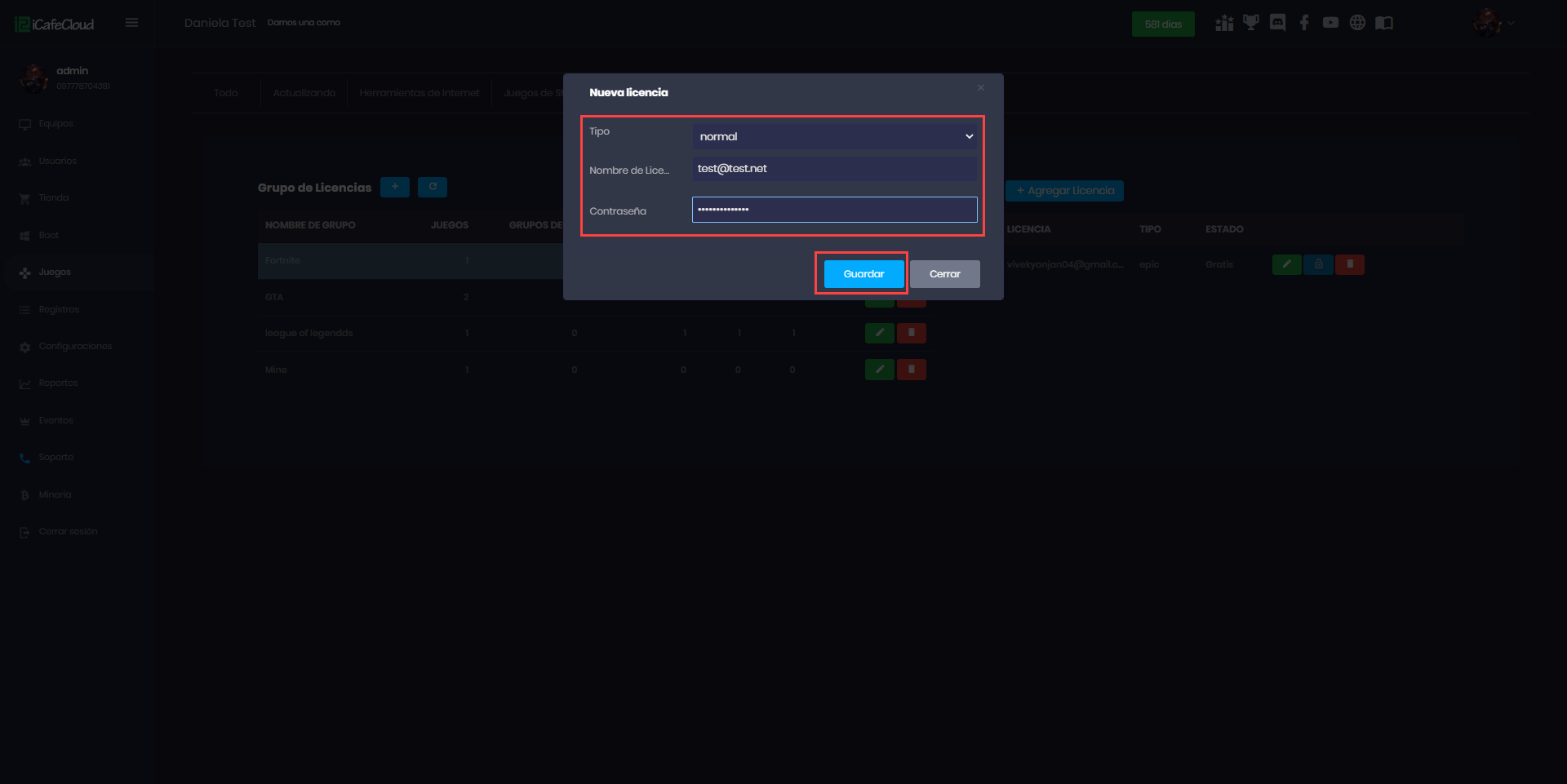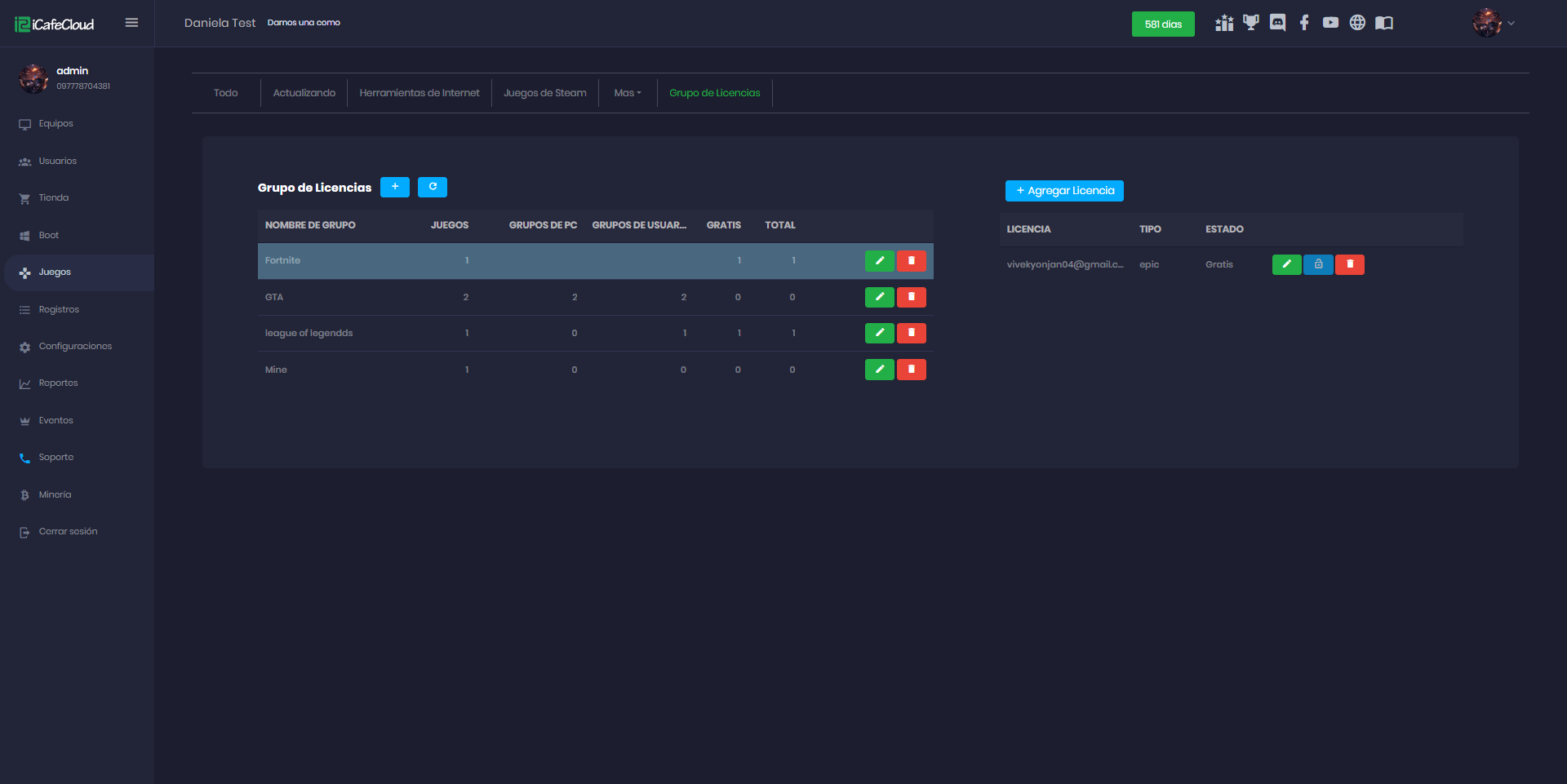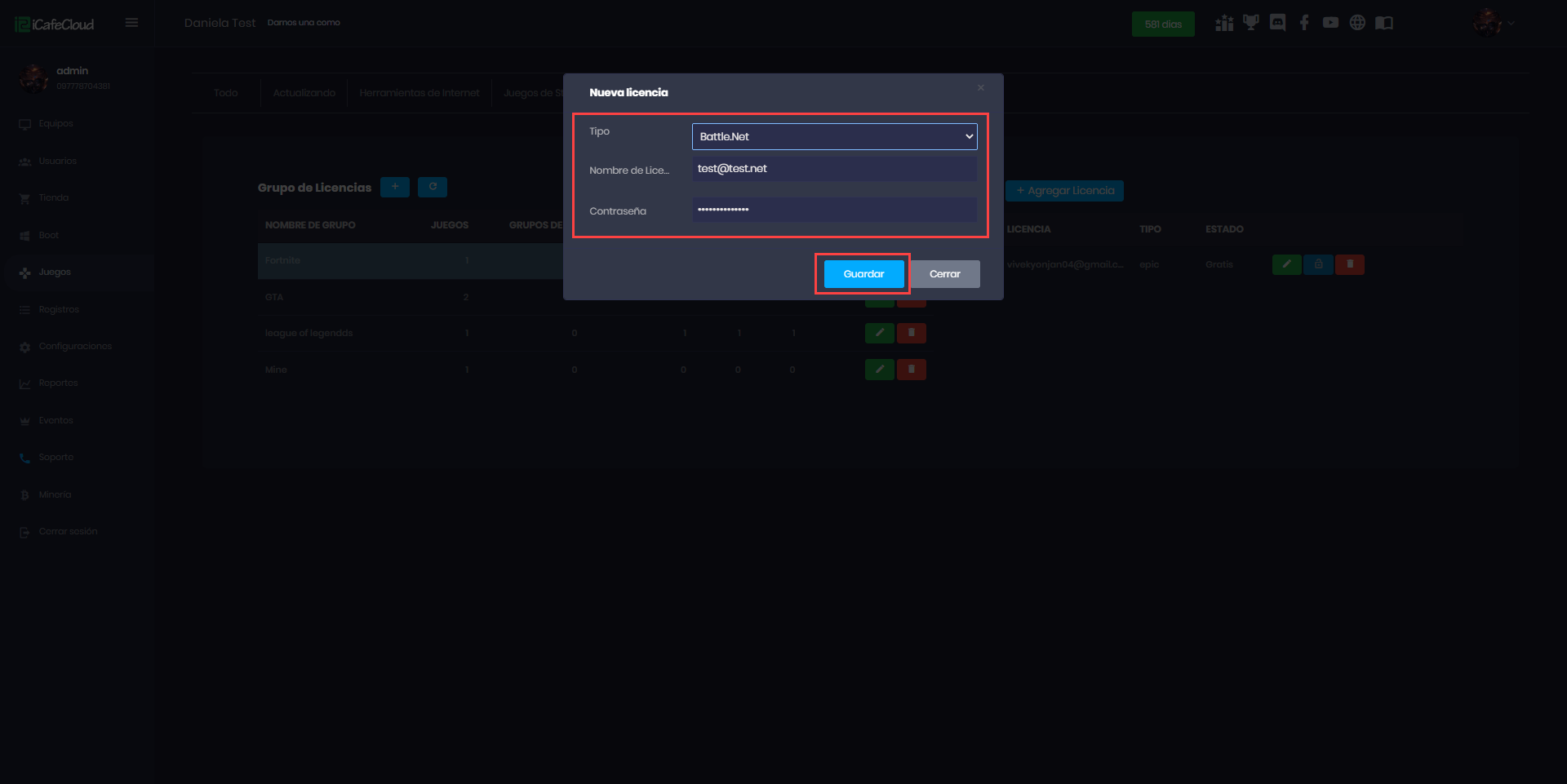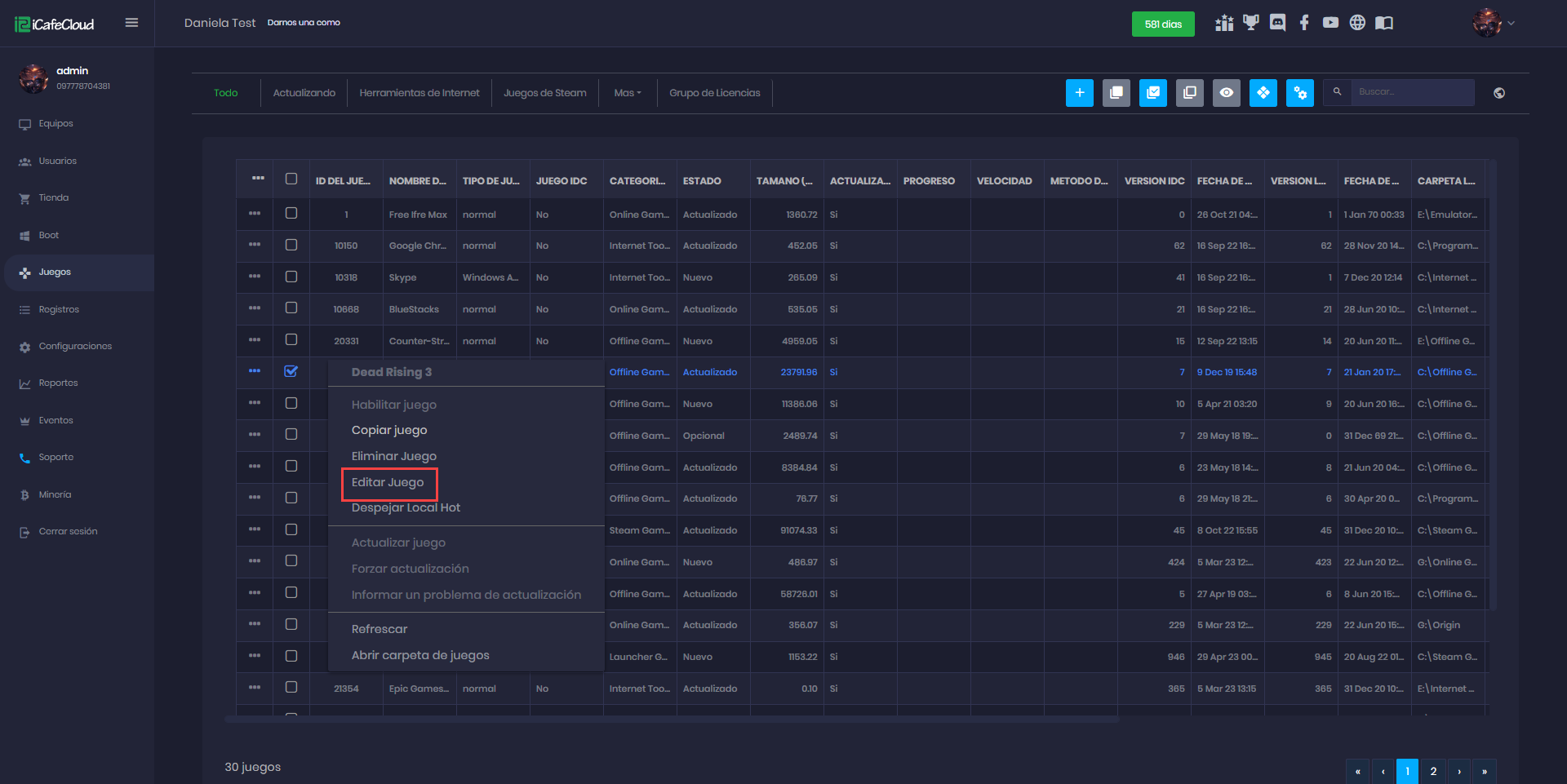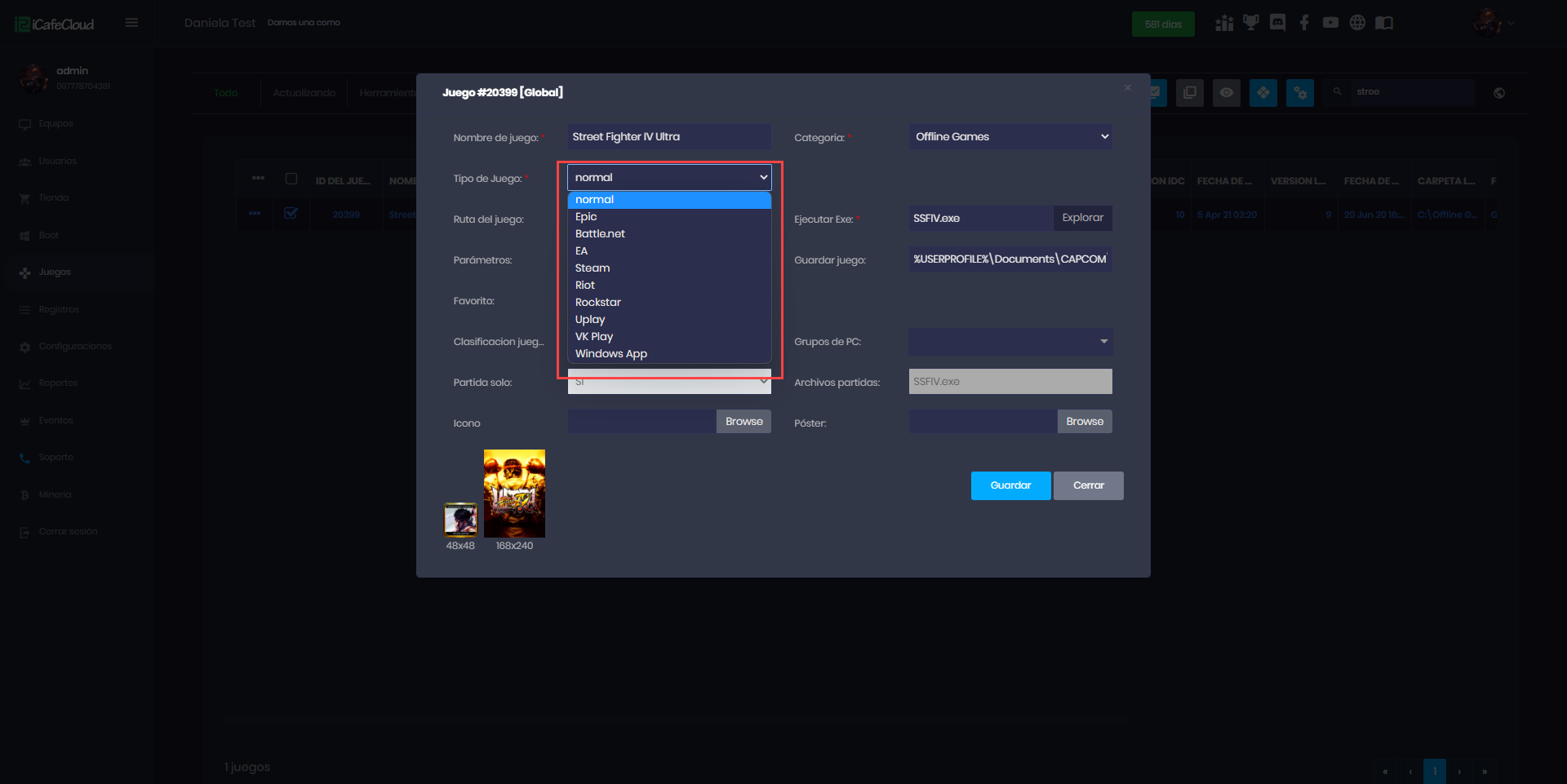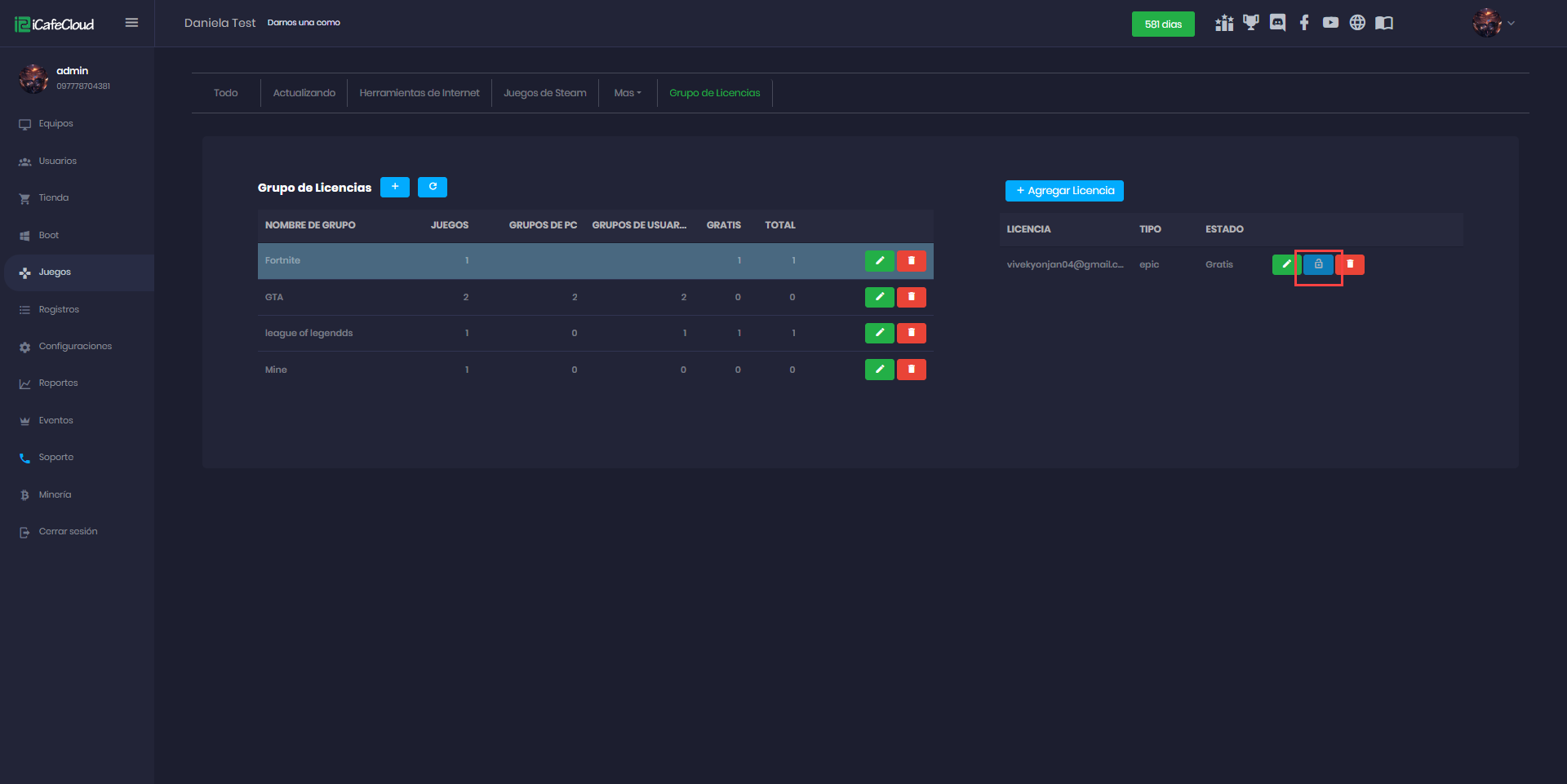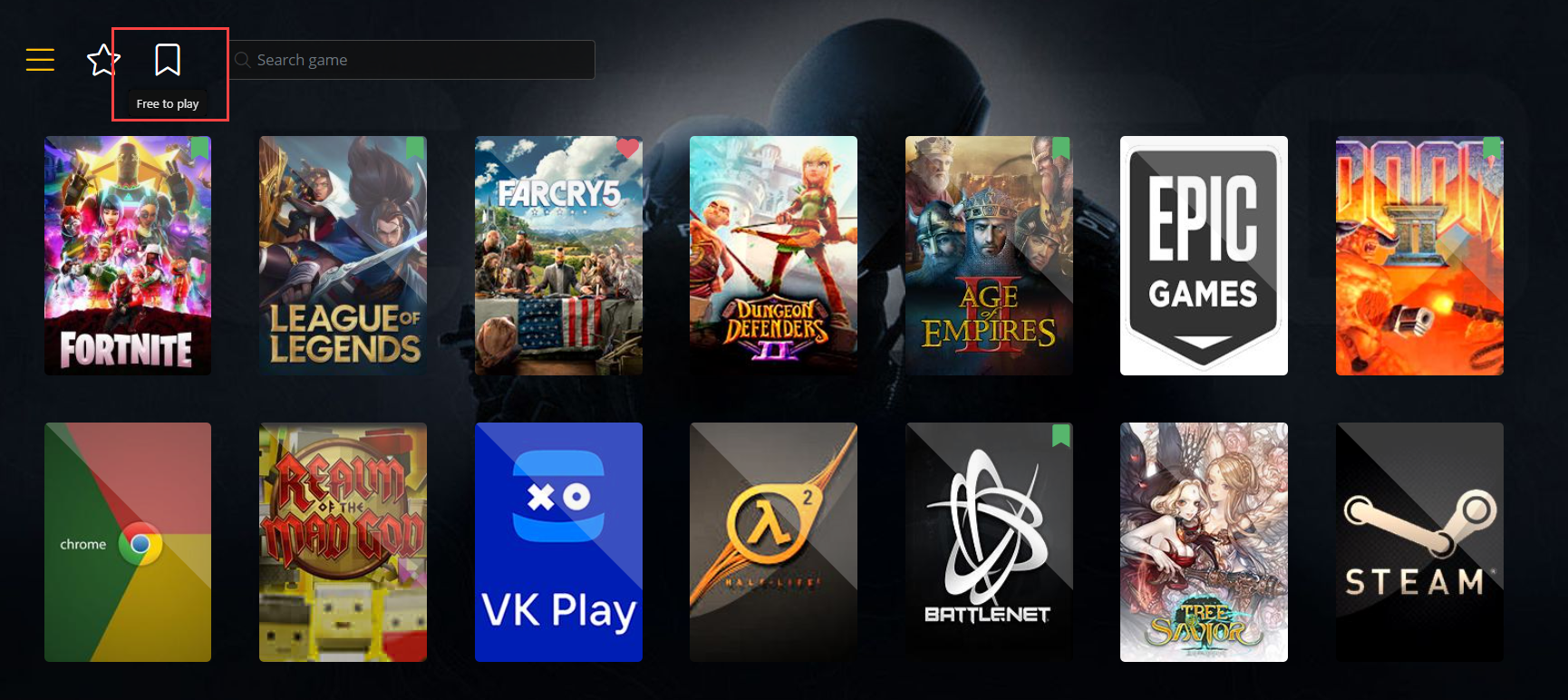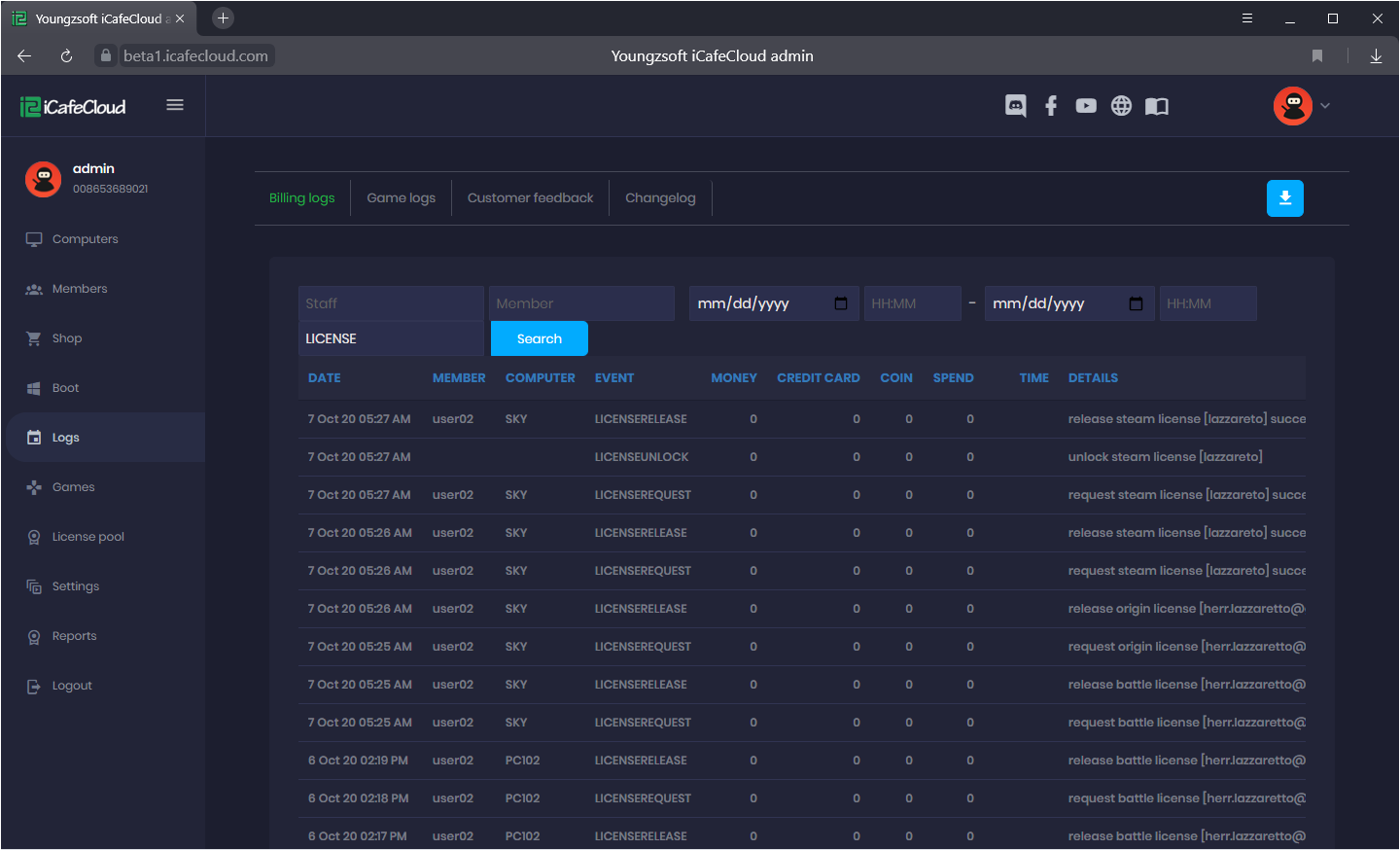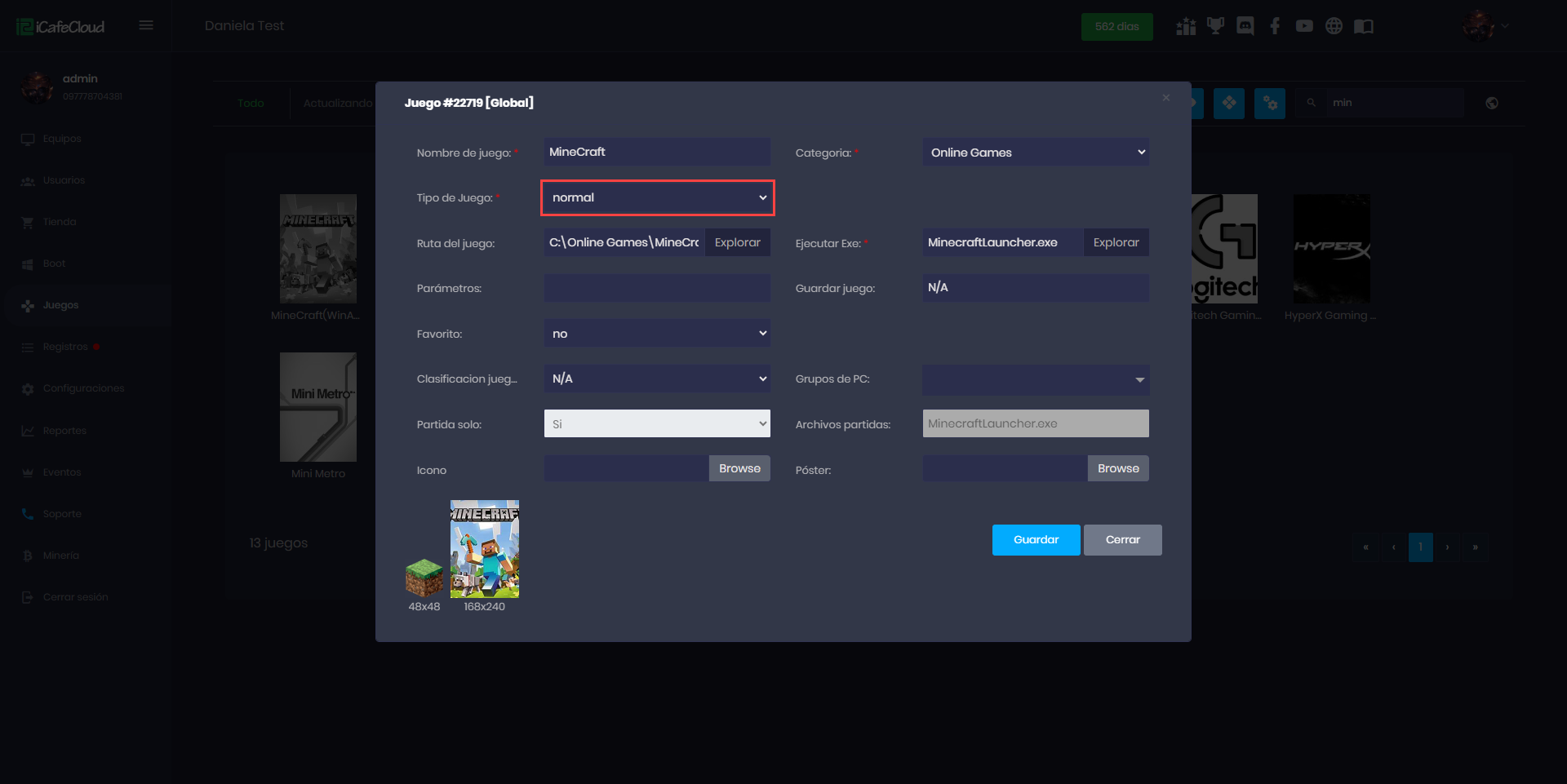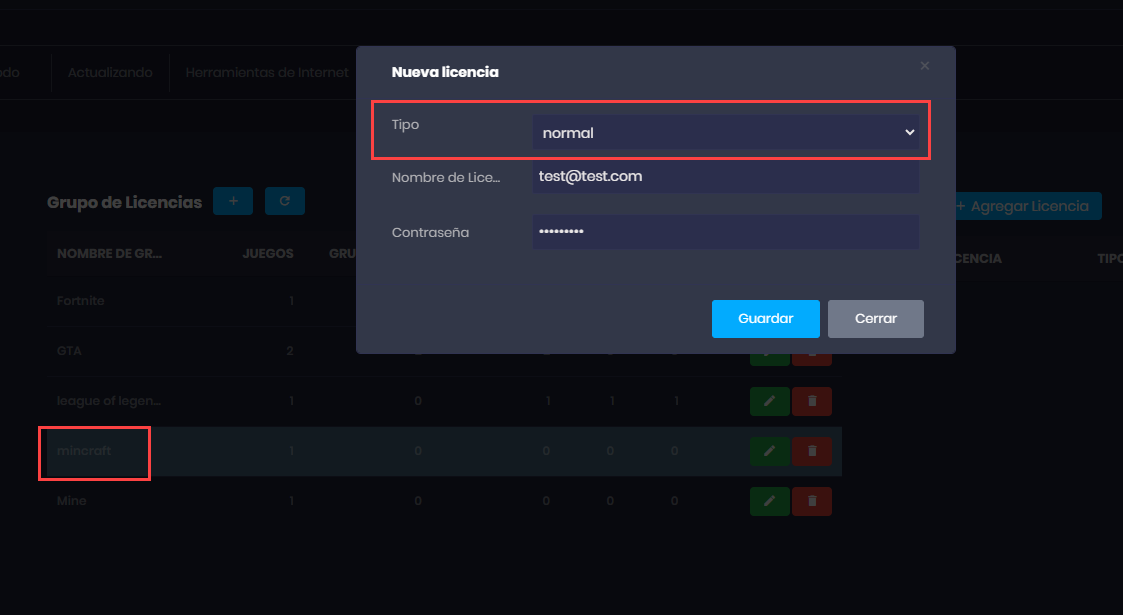Wiki Home Página de grupos de licencias Agregar licencia al grupo de licencias
Agregar licencia al grupo de licencias
2023-06-24
agregar, grupo, licencias
- Hagaclic en el grupo en el que desea agregar la cuenta y haga clic en el botón "Agregar licencia" (Figura 1).
Figura 1
- Seleccione la categoría del juego, ingrese el nombre de usuario y la contraseña. Luego haga clic en el botón "Guardar". Puede agregar tantas cuentas como tenga al grupo para el juego (Figura 2).
Figura 2
Nota:
- No utilices la misma cuenta para varios juegos, ya que esto provocará que la cuenta sea bloqueada y esté disponible para que otros jugadores la usen.
Por ejemplo:
Supongamos que tienes una cuenta con licencia de Steam llamada "cuenta1" para CS:GO y también para dota2. Si un cliente juega a CS:GO y otro cliente abre dota2, se cerrará la sesión de CS:GO. Por lo tanto, recomendamos tener una licencia para cada juego.
- La licencia de grupo debe ser agregada a los juegos que no se encuentran directamente en el lanzador.
- El tipo debe coincidir con el tipo de juego. Si el juego es un juego de Steam, elija "Steam" en Tipo - menú desplegable.
- No omita la identificación de Steam, el cliente iCafeCloud guardará los datos de su Steam en el servidor de la cafetería y puede restaurar los datos de su Steam desde el servidor de la cafetería si inicia sesión con la misma cuenta de Steam la próxima vez.
Para las cuentas de Steam, también debe deshabilitar Steam Guard.
- La cuenta se agregará al grupo y se usará cuando los usuarios jueguen con una cuenta central de iCafeMenu (Figura 3).
Figura 3
- Para battlenet, el tipo debe ser "Battle.Net", ingrese el correo electrónico y la contraseña de la cuenta y haga clic en el botón "Guardar" (Figura 4).
Figura 4
Nota: Una vez que haya agregado una cuenta en el grupo de licencias, debe asegurarse de que el juego esté configurado en el tipo de juego correcto, o la cuenta del grupo de licencias no se utilizará.
- Para verificar si el tipo de juego está configurado correctamente o no, haga clic derecho en el cliente y luego elija "Juego" y luego elija "Editar juego" (Figura 5).
Figura 5
- Luego, en el campo “Tipo de juego”, verifique que esté seleccionado el tipo de juego correcto (Figura 6).
Figura 6
juegos manualmente, debe configurar los siguientes juegos
agregó
respectivos
.
Sijuegos de battlenet: overwatch, WOW, destino 2 y más establecen "batalla" como tipo de juego.
- Hay un botón de permiso que hace que la licencia sea gratuita incluso si el usuario está jugando. El botón está activo solo si la licencia tiene el estado "bloqueado" (Figura 7).
Figura 7
- Ahora haga clic en el botón "Actualizar" en la interfaz del servidor iCafeCloud y reinicie el cliente, luego se podrá acceder a los juegos usando las licencias del grupo.
Nota:
- Todos los juegos que tienen una licencia en el grupo de licencias se enumerarán en la categoría "Juegos con licencia" (Figura 8).
Figura 8
- Si una computadora cliente cierra el juego o experimenta un fallo, el lanzador del juego se cerrará después de 5 minutos. Si el cliente intenta iniciar la licencia nuevamente durante esos 5 minutos, se le informará que el juego aún está en ejecución y el lanzador se cerrará a tiempo. Ahora el cliente puede volver a ejecutar el juego.
- Cuando un cliente usa una licencia de los juegos de licencia, se agregará en los registros de la nube (Figura 9).
Figura 9
Agregar grupo de licencias de Minecraft
Para agregar Minecraft (edición JAVA) al grupo de licencias, es necesario establecer el tipo de juego en "Normal" en la página de juegos (Figura 10).
Figura 10
Luego, agregar la licencia al grupo de licencias con el tipo normal también (Figura 11).
Figura 11